Aumentare la produttività durante l'inserimento dei fogli presenze
Importante
Questo contenuto è archiviato e non viene aggiornato. Per la documentazione più recente, vai a Novità o modifiche in Business Central. Per i piani di rilascio più recenti, vai a Piani di rilascio di Dynamics 365, Power Platform e Cloud per le soluzioni di settore.
| Abilitata per | Anteprima pubblica | Disponibilità generale |
|---|---|---|
| Utenti, automaticamente |  4 mar. 2024 4 mar. 2024 |
 5 apr. 2024 5 apr. 2024 |
Valore aziendale
La copia dei fogli presenze dei periodi precedenti può far risparmiare tempo e ore di lavoro eliminando o quasi l'immissione manuale dei dati. Il processo migliora la produttività e l'efficienza consentendoti di creare rapidamente e facilmente fogli presenze basati sui dati già in tuo possesso. Inoltre, la copia dei fogli presenze garantisce che i dati siano coerenti e accurati riducendo il rischio di errori durante l'immissione dei dati.
Dettagli sulla funzionalità
La parte Self Service, disponibile in tutte le pagine di Gestione ruolo utente, include un riquadro che mostra Nuovi fogli presenze. I fogli presenze sono nuovi perché non sono state aggiunte righe. Per evitare di dover cercare il foglio presenze corrente, utilizza l'azione Foglio presenze corrente nella parte Self Service per aprire il foglio presenze. Business Central utilizza l'impostazione Data di lavoro nella pagina Impostazioni personali per determinare il periodo corrente.
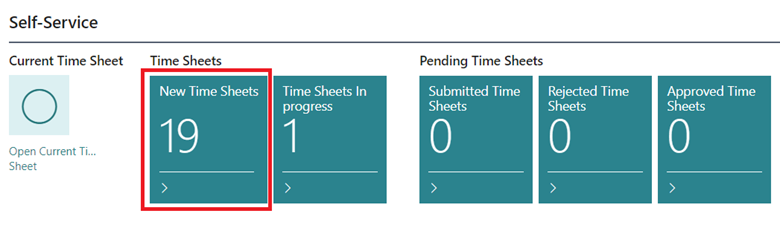
Quando apri la pagina Foglio presenze, troverai diversi miglioramenti:
Le azioni Invia e Riapri tengono conto del contesto per aiutarti a evitare errori quando invii o riapri i fogli presenze.
La colonna Stato sulle righe ha uno stile diverso (rosso e corsivo) se mancano i dati necessari per inviarli. Quando la riga del foglio presenze Tipo è vuota, l'azione Invia è disabilitata nella parte delle righe poiché non c'è nulla da inviare per tali righe.
A seconda della configurazione della tua azienda, nelle righe del foglio presenze vengono visualizzate le colonne Nr. progetto, Nr. attività di progetto, Codice causa di assenza, Addebitabile e Tipo di lavoro. Ad esempio, se la tua azienda non ha configurato Codici cause assenza, la colonna Codice causa assenza non viene visualizzata perché Business Central presuppone che non si utilizzino i fogli presenze. La visualizzazione delle colonne in base alla configurazione presenta i seguenti vantaggi:
- Riduce l'ingombro sulle righe del foglio presenze.
- Riduce la quantità di clic per accedere ai dettagli dell'attività.
- Semplifica la compilazione dei fogli presenze consentendo di utilizzare la scelta rapida da tastiera F8 per copiare valori dalle righe precedenti.
Nota
Con il primo ciclo di rilascio del 2024, gli utenti non saranno più in grado di selezionare progetti o attività chiusi quando accedono ai fogli presenze. In questo modo si riduce ulteriormente il numero di fogli presenze inviati erroneamente nonché il tasso di invio/rifiuto dei fogli presenze.
Il riquadro Dettaglio informazioni Dettagli riga foglio presenze consente di visualizzare i dati per i commenti sulle righe del foglio presenze e i dettagli su risorse, progetti e attività.
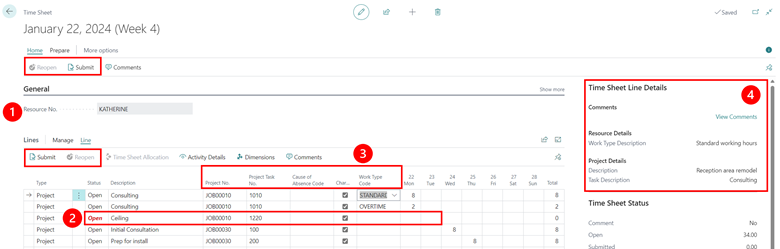
Per rendere l'immissione nei fogli presenze ancora più efficiente, puoi copiare righe da altri fogli presenze, compresi i fogli presenze archiviati. Scegli le azioni Copia righe da foglio presenze o Copia righe dal foglio presenze con commenti nel gruppo di azioni Prepara nella pagina Foglio presenze per copiare righe da altri fogli presenze.
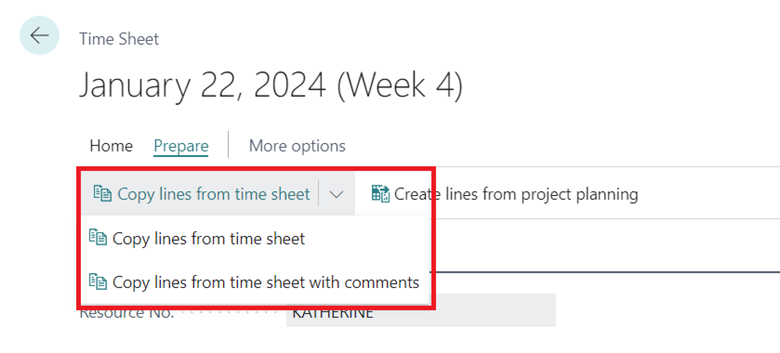
Nella pagina Righe foglio presenze, puoi selezionare una o più righe del foglio presenze da copiare. Puoi scegliere Visualizza tutto, Visualizza aperto o Visualizza inviato per le righe del foglio presenze. Questa pagina offre anche il riquadro Dettaglio informazioni Dettagli riga foglio presenze per aiutarti a selezionare le righe da copiare con dettagli aggiuntivi, ad esempio, in modo da poter anche copiare i commenti.

Suggerimento
Se selezioni solo la prima riga di un foglio presenze di origine, Business Central chiede di confermare se desideri copiare solo la riga del foglio presenze selezionata, che è quella predefinita, o tutte le righe.
Puoi anche analizzare tutti i tuoi fogli presenze utilizzando la funzionalità Analizza cercando Righe foglio presenze e attivando l'interruttore Analizza.
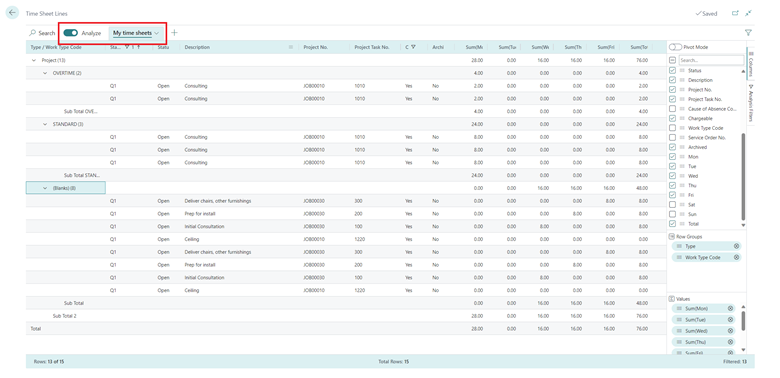
Comunicaci la tua opinione
Aiutaci a migliorare Dynamics 365 Business Central condividendo idee fornendo suggerimenti e inviando feedback. Utilizza il forum all'indirizzo https://aka.ms/bcideas.
Grazie per l'idea
Grazie per aver inviato questa idea:
Abbiamo ascoltato la tua idea, insieme a commenti e voti, e abbiamo deciso di aggiungerla alla nostra roadmap di prodotto.
Vedi anche
Utilizzare i fogli presenze (documenti)